illustrator是一款矢量图像软件,为用户带来了许多强大处理编辑功能,让用户可以运用在印刷出版、海报书籍排版、专业插画、多媒体图像处理等方面,因此illustrator软件吸引了不少用户前来下载使用,当用户在使用illustrator软件时,有时会在页面上绘制出各种形状来进行装饰设置,可是用户发现绘制出来的形状自带边框线,用户想要将其去除,却不知道怎么来操作实现,其实操作的过程是很简单的,用户直接在编辑页面上找到其中的描边选项,接着将其设置为无样式即可解决问题,那么接下来就让小编来向大家分享一下illustrator去掉形状边线的方法教程吧,希望用户能够喜欢。

1.用户在电脑上打开illustrator软件,并来到编辑页面上进行设置

2.用户在左侧的工具栏中选择矩形工具,接着在页面上进行绘制,可以看到显示出来的边框线

3.为了更加直观的区分矩形边框线的去除,用户可以在上方的填充板块中选择自己喜欢的颜色来填充矩形

4.设置完成后,用户需要点击填充选项右侧的描边选项,将会弹出下拉选项卡

5.在弹出来的下拉选项卡中,用户选择其中的无样式选项即可解决问题

6.如图所示,用户可以在页面上看到绘制出来的矩形边线成功被去除了

以上就是小编对用户提出问题整理出来的方法步骤,用户从中知道了大致的操作过程为点击矩形——绘制矩形——选中矩形——点击描边——选择无样式这几步,方法简单易懂,因此感兴趣的用户可以跟着小编的教程操作试试看,只需简单几步即可成功去除边框线。
 意大利将设立40亿欧元芯片
意大利将设立40亿欧元芯片 QQ悄悄话怎么查是谁?QQ悄悄
QQ悄悄话怎么查是谁?QQ悄悄 抖音摇摆特效制作方法图
抖音摇摆特效制作方法图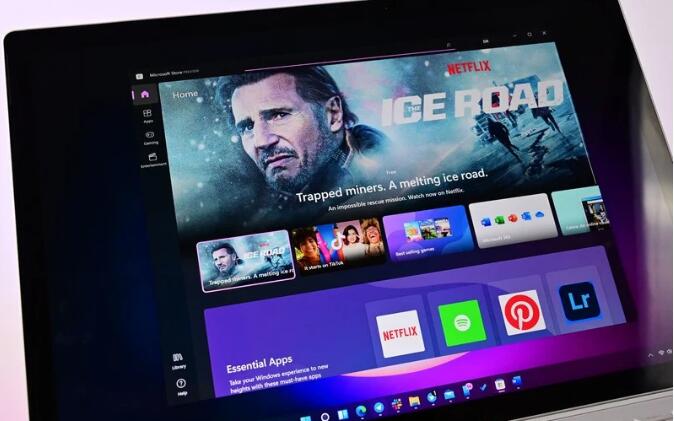 Adobe Acrobat Reader DC 登陆新
Adobe Acrobat Reader DC 登陆新 开端电视剧为什么会陷入
开端电视剧为什么会陷入 运行Windows 10的MacBook Pro支
运行Windows 10的MacBook Pro支 Windows10 2004、20H2和21H1 19
Windows10 2004、20H2和21H1 19 赢了自己才赢了江湖是什
赢了自己才赢了江湖是什 梦幻新诛仙铜神树在哪?
梦幻新诛仙铜神树在哪? 《符文工房5》徒手料理配
《符文工房5》徒手料理配 诡野西部猪人篇有哪些重
诡野西部猪人篇有哪些重 铭瑄RX590驱动和gme一样吗
铭瑄RX590驱动和gme一样吗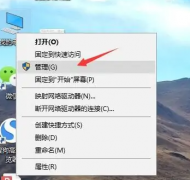 磐镭AMD显卡驱动怎么更新
磐镭AMD显卡驱动怎么更新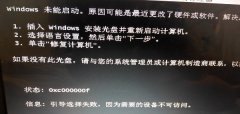 0xc0000f解决方法
0xc0000f解决方法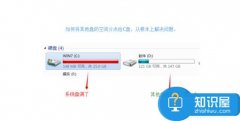 系统总是提示c盘空间不够
系统总是提示c盘空间不够 w7重装系统黑屏f8和bios进不
w7重装系统黑屏f8和bios进不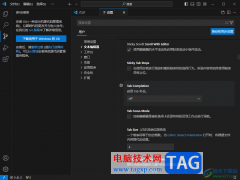 Visual Studio Code启用Tab补全
Visual Studio Code启用Tab补全 WPS文档建立圆角右箭头图
WPS文档建立圆角右箭头图 wps表格将性别男变成1的教
wps表格将性别男变成1的教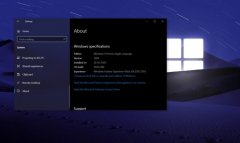 win10 20h2和2004区别介绍
win10 20h2和2004区别介绍 win10开机后桌面只剩回收站
win10开机后桌面只剩回收站 D-Link(DIR-605L)无线路由器
D-Link(DIR-605L)无线路由器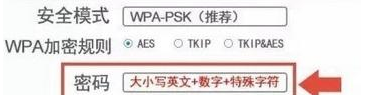 wifi一直被别人蹭网怎么办
wifi一直被别人蹭网怎么办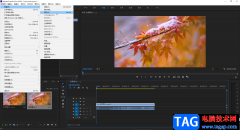
在各种视频中我们都可以看到各种各样的文字,比如视频中的字幕,视频的封面的标题,视频中的旁白文字等等。这些各式各样的文字效果我们可以轻松在Adobepremiere这款视频剪辑软件中实现。...
68219 次阅读

想必有很多朋友都还不太清楚EditPlus怎么进行文本替换?那么今天小编就为大家带来了EditPlus文本替换的方法哦,希望可以帮助到大家哦。...
136042 次阅读
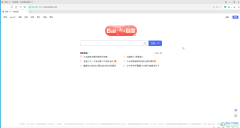
360极速浏览器是众多浏览器中最受欢迎的一款之一,在其中我们可以非常方便地访问各种官方网站,不受各种弹窗广告的打扰。在360浏览器中我们登录各种各样的网页时,通常都会需要一定的账...
105482 次阅读
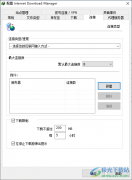
idm下载器能够帮助大家将自己喜欢的文件进行批量下载,并且当你通过idm下载器下载文件的时候,下载的速度是非常快速的,可以将下载的速度提升到数倍以上,并且可以多线程进行下载,很多...
17787 次阅读
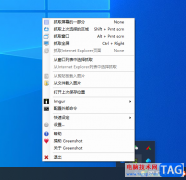
Greenshot是一款专业的截图工具,我们在操作电脑的时候,在很多情况下都是需要进行截图操作的,会将一些有用的网页内容或者是文件的操作界面进行截图下来,在win10电脑中以及微信或者是浏...
18467 次阅读

作为一款专为内容创作者设计的高效写作和图文编辑工具,秒书软件可以让用户用来完成小说、文章、日记等内容的编写,并且为用户提供了强大的功能,例如其中的智能排版功能,就可以很好...
16985 次阅读

在面对众多的手机时,部分用户会坚持使用小米手机,这是因为小米手机中的硬件配置和MIUI系统是很不错的,能够很好的满足用户的需求,在小米手机中有着许多的特色功能,就比如小米手机...
135662 次阅读
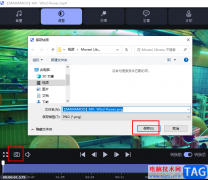
很多小伙伴在使用movavivideoconverter软件对视频或是音频文件进行压缩的同时,还可以对其进行编辑,例如将视频分为多个视频,或是裁剪视频画面又或者给视频降噪等。除此之外,我们还可以将...
129589 次阅读
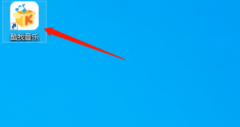
最近很多网友表示自己不清楚酷我音乐怎样设置启动时继续未完成的下载任务的操作,而本篇文章就来给大家讲解酷我音乐设置启动时继续未完成的下载任务的操作流程,大家都来一起学习吧。...
40637 次阅读
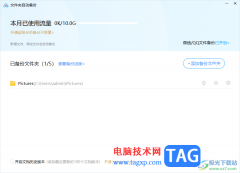
百度网盘中提供一个自动备份的功能,我们可以通过该功能将我们本地中的一些重要文件夹进行自动备份到百度网盘中进行存放,在想要设置自动备份文件夹,就需要进入到设置窗口中,将自动...
23330 次阅读
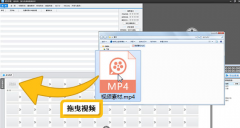
爱剪辑是一款大家非常常用的视频编辑,可能有的朋友还不知道爱剪辑怎么导出60帧视频?接下来小编就将爱剪辑导出60帧视频的方法和大家分享一下哦。...
78211 次阅读

想要绘制一个圆形,很多人都会想到PS,也可以理解,ps确实制图很方便,其实procreate也可以的,那么在procreate;哦如何利用阿尔法锁做渐变色的呢?有需要的朋友赶快来看看本篇文章吧!...
161952 次阅读

怎样将电脑上IE9.0升级到IE11呢,该如何操作呢?可能有的朋友还不是很清楚,那么今天小编就和大家一起分享关于IE9.0升级IE11的操作方法,希望通过本篇教程的学习,可以帮助到大家。...
67205 次阅读
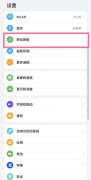
近日有一些小伙伴咨询小编关于鸿蒙系统如何开启usb共享网络呢?下面就为大家带来了鸿蒙系统开启usb共享网络教程,有需要的小伙伴可以来了解了解哦。...
134259 次阅读

用户对手机的依赖是越来越严重的,手机中强大的功能给用户带来了许多的便利,并且日常生活中的大部分事务也开始开通线上业务,让用户可以通过手机来解决,因此手机成为了用户不可缺少...
27114 次阅读